Gráfico de distribuição
O gráfico de distribuição é adequado para comparar intervalo e distribuição para grupos de dados numéricos. Os dados são plotados como pontos de valor ao longo de um eixo.
Você pode optar por exibir apenas os pontos de valor para ver a distribuição de valores, uma caixa delimitadora para ver o intervalo de valores ou uma combinação de ambos, conforme mostrado aqui:
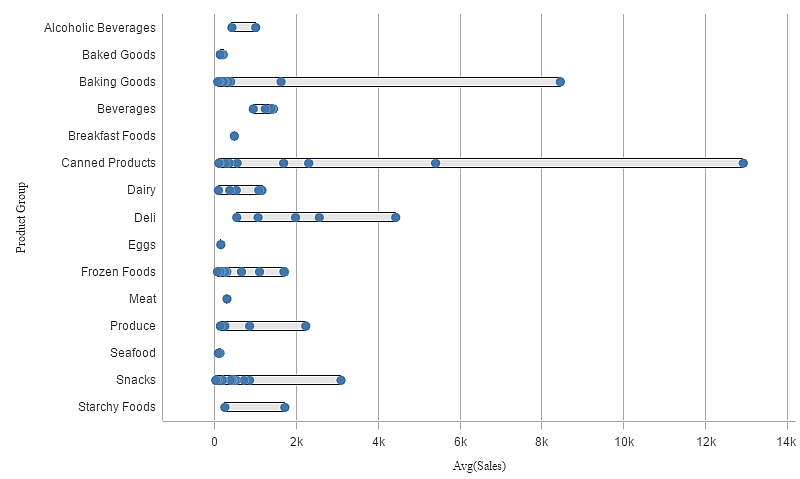
Quando usar
O gráfico de distribuição é adequado para comparar intervalo e distribuição para grupos de dados numéricos.
Vantagens
O gráfico de distribuição visualiza a distribuição de dados.
Desvantagens
O gráfico de distribuição não é relevante para análises detalhadas dos dados, uma vez que lida com um resumo da distribuição de dados.
Criando um gráfico de distribuição
Você pode criar um gráfico de distribuição na pasta que está editando.
Em um gráfico de distribuição, é necessário usar uma ou duas dimensões, e uma medida. Se você usar uma única dimensão, receberá uma visualização de linha única. Se você usar duas dimensões, terá uma linha para cada valor da segunda dimensão, ou externa.
Faça o seguinte:
- No painel de ativos, arraste um gráfico de distribuição vazio até a pasta.
-
Adicione a primeira dimensão.
Essa é a dimensão interna, que define os pontos de valor.
-
Adicione uma segunda dimensão.
Essa é a dimensão externa, que define os grupos de pontos de valor mostrados no eixo de dimensão.
-
Clique em Adicionar medida e crie uma medida a partir de um campo.
Visualizando a distribuição de valores de medidas em uma dimensão com um gráfico de distribuição
Ao criar o gráfico de distribuição, você pode ajustar sua aparência e outras configurações no painel de propriedades. Para obter informações sobre estilo, consulte Estilizando o gráfico de distribuição. Para obter informações sobre como personalizar outros aspectos da aparência do gráfico, consulte Alterando a aparência de uma visualização.
Estilizando o gráfico de distribuição
Você tem várias opções de estilo disponíveis em Aparência no painel de propriedades.
Clique em Estilo em Aparência > Apresentação para personalizar ainda mais o estilo do gráfico. O painel de estilo contém várias seções nas guias Geral e Gráfico. Você pode redefinir seus estilos clicando em
ao lado de cada seção. Clicar em
Redefinir tudo redefine os estilos em Geral e Gráfico.
Personalizando o texto
Você pode definir o texto do título, subtítulo e nota de rodapé em Aparência > Geral. Para ocultar esses elementos, desative Mostrar títulos.
A visibilidade dos diferentes rótulos no gráfico depende das configurações específicas do gráfico e das opções de exibição do rótulo. Esses podem ser configurados no painel de propriedades.
Você pode estilizar o texto que aparece no gráfico.
Faça o seguinte:
-
No painel propriedades, expanda a seção Aparência.
-
Em Aparência > Apresentação, clique em
Estilo.
-
Na guia Geral, defina a fonte, o estilo de ênfase, o tamanho da fonte e a cor dos seguintes elementos de texto:
-
Título
-
Subtítulo
-
Nota de rodapé
-
-
Na guia Gráfico, defina a fonte, o tamanho da fonte e a cor dos seguintes elementos de texto:
-
Título do eixo: Estilize os títulos nos eixos.
-
Rótulo do eixo: Estilize os rótulos nos eixos.
-
Título de legenda: Estilize o título da legenda.
-
Rótulos de legenda: Estilize os rótulos dos itens de legenda individuais.
-
Personalizando o plano de fundo
Você pode personalizar o plano de fundo do gráfico. O plano de fundo pode ser definido por cor ou para uma imagem.
Faça o seguinte:
-
No painel propriedades, expanda a seção Aparência.
-
Em Aparência > Apresentação, clique em
Estilo.
-
Na guia Geral do painel de estilo, selecione uma cor de fundo (uma única cor ou expressão) ou defina o plano de fundo para uma imagem de sua biblioteca de mídia.
Ao usar uma imagem de fundo, você pode ajustar o tamanho e a posição da imagem.
Limitações de exibição
Exibindo quantidades grandes de dados em um gráfico de distribuição
Ao exibir grandes quantidades de dados em um gráfico de distribuição, a mensagem "Mostrando um conjunto de dados limitado" é exibida para indicar que nem todos os dados são exibidos.
- Se o gráfico usar mais de uma dimensão, serão exibidos 3000 pontos de dados.

